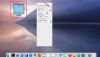사용자 정의 템플릿을 사용하여 나만의 레터헤드를 만드십시오.
워드 문서를 엽니다. 템플릿에 원하는 내용을 추가하고 앞으로 사용하지 않을 내용은 제거합니다. 예를 들어, 문서 제목을 일상적으로 변경하는 경우 상단에 "제목"을 입력하기만 하면 됩니다. 홈 아래의 옵션을 사용하여 글꼴, 텍스트 정렬 또는 스타일과 같은 서식 지정 메뉴.
"페이지 레이아웃" 탭을 클릭하고 "여백" 아이콘을 클릭하여 원하는 여백을 지정합니다. 문서 크기를 변경하고, 사용할 들여쓰기를 지정하고, 줄 간격을 조정할 수도 있습니다. 이러한 모든 변경 사항은 템플릿에 저장되므로 새 문서를 만들 때마다 변경할 필요가 없습니다.
템플릿이 완료되면 "파일" 메뉴를 클릭합니다. "다른 이름으로 저장"을 클릭한 다음 템플릿 위치를 선택합니다. Word의 사용자 정의 템플릿 폴더를 사용하려면 "찾아보기" 아이콘을 클릭한 다음 문서 폴더에 있는 "사용자 정의 템플릿" 폴더를 두 번 클릭하십시오. 개인 OneDrive 폴더를 사용하여 다른 장치에서 사용할 템플릿을 저장할 수도 있습니다.
템플릿 이름을 입력한 다음 "파일 형식" 메뉴를 클릭하고 "Word 템플릿(*.dotx)" 옵션을 선택합니다. "저장"을 클릭합니다.
"Custom Templates" 폴더로 이동하고 템플릿 파일을 선택하여 언제든지 템플릿을 편집할 수 있습니다. 템플릿은 DOTX 파일 확장자를 사용하므로 템플릿을 저장할 때 이 확장자를 변경하지 않았는지 확인하십시오.
Microsoft Word를 시작하거나 Word가 이미 열려 있는 경우 "새로 만들기"를 선택하십시오. "공백" 템플릿을 포함하여 추천 Office.com 템플릿 목록이 표시됩니다. 사용자 정의 템플릿을 기반으로 새 문서를 만들려면 "개인"을 클릭한 다음 템플릿을 클릭하여 새 문서 파일로 엽니다.
새 문서에 원하는 내용을 추가하십시오. 글꼴 또는 스타일 변경을 포함하여 여기에서 변경한 사항은 저장된 템플릿에 영향을 미치지 않습니다. 문서 작성이 끝나면 "저장" 아이콘을 클릭하십시오.
문서를 저장할 위치를 선택하고 파일 이름을 지정합니다. 기본적으로 Word에서는 문서를 .docx Word 파일로 저장합니다.